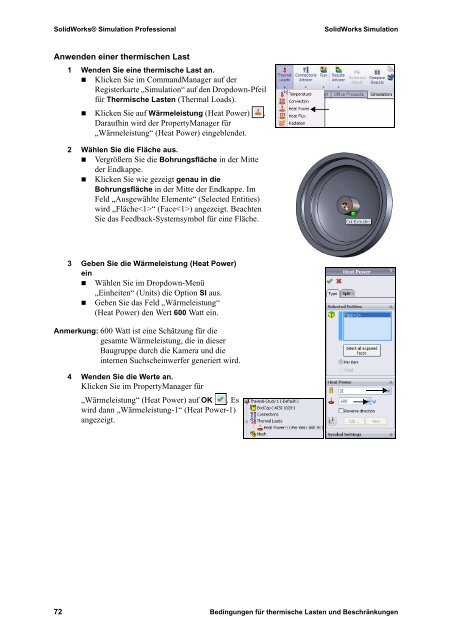SolidWorks Simulation
SolidWorks Simulation
SolidWorks Simulation
Erfolgreiche ePaper selbst erstellen
Machen Sie aus Ihren PDF Publikationen ein blätterbares Flipbook mit unserer einzigartigen Google optimierten e-Paper Software.
<strong>SolidWorks</strong>® <strong>Simulation</strong> Professional <strong>SolidWorks</strong> <strong>Simulation</strong><br />
Anwenden einer thermischen Last<br />
1 Wenden Sie eine thermische Last an.<br />
Klicken Sie im CommandManager auf der<br />
Registerkarte „<strong>Simulation</strong>“ auf den Dropdown-Pfeil<br />
für Thermische Lasten (Thermal Loads).<br />
Klicken Sie auf Wärmeleistung (Heat Power)<br />
Daraufhin wird der PropertyManager für<br />
„Wärmeleistung“ (Heat Power) eingeblendet.<br />
.<br />
2 Wählen Sie die Fläche aus.<br />
Vergrößern Sie die Bohrungsfläche in der Mitte<br />
der Endkappe.<br />
Klicken Sie wie gezeigt genau in die<br />
Bohrungsfläche in der Mitte der Endkappe. Im<br />
Feld „Ausgewählte Elemente“ (Selected Entities)<br />
wird „Fläche“ (Face) angezeigt. Beachten<br />
Sie das Feedback-Systemsymbol für eine Fläche.<br />
3 Geben Sie die Wärmeleistung (Heat Power)<br />
ein<br />
Wählen Sie im Dropdown-Menü<br />
„Einheiten“ (Units) die Option SI aus.<br />
Geben Sie das Feld „Wärmeleistung“<br />
(Heat Power) den Wert 600 Watt ein.<br />
Anmerkung: 600 Watt ist eine Schätzung für die<br />
gesamte Wärmeleistung, die in dieser<br />
Baugruppe durch die Kamera und die<br />
internen Suchscheinwerfer generiert wird.<br />
4 Wenden Sie die Werte an.<br />
Klicken Sie im PropertyManager für<br />
„Wärmeleistung“ (Heat Power) auf OK . Es<br />
wird dann „Wärmeleistung-1“ (Heat Power-1)<br />
angezeigt.<br />
72 Bedingungen für thermische Lasten und Beschränkungen